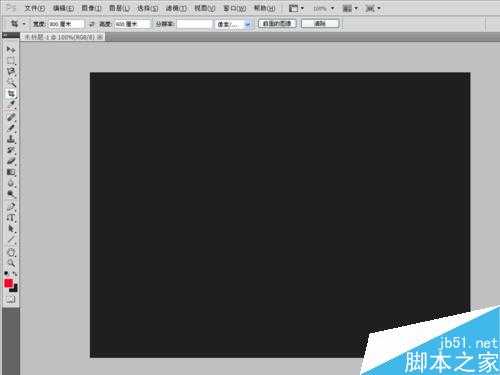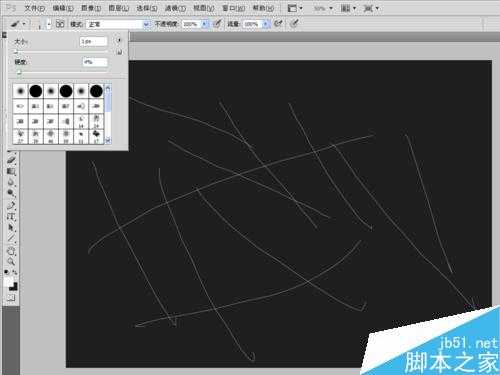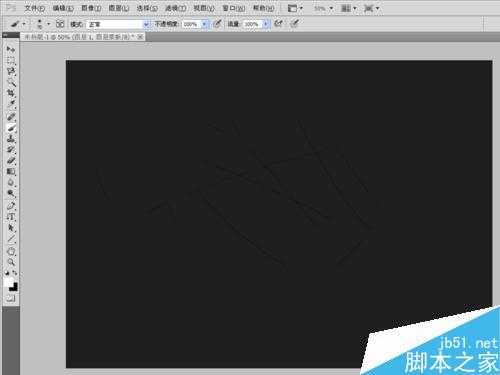今天小编为大家分享PS制作酷炫的浮雕金属字方法,教程很简单,制作出来的字体非常漂亮,推荐到,大家快快来学习吧!
方法/步骤
启动photoshop cs5,执行文件-新建命令,新建一个大小为1800*1300,背景色为#1f1f1f的文档。
在图层面板中点击右下角创建新图层按钮,新建一个图层1,选择工具箱里画笔工具,大小设置为1px,硬度设为4%,颜色为白色,在舞台中画几道。
执行图层-图层样式-混合选项命令,在图层样式中选择填充不透明度并设置为0,选择投影选项,选择内投影选项。
在图层面板的下方点击添加矢量蒙板按钮,然后按ctrl+i组合键反向,选择工具箱的画笔工具在蒙板中涂抹几次。
选择工具箱里文本工具,在舞台中央输入“百度经验”四个字,并设置字体为华文行楷,字号为200.字体颜色为黑色。
选择文字图层,执行图层-图层样式-混合选项命令,在图层样式选项中选中描边,结构选项大小设为7,填充类型选择渐变,角度选择-90,缩放为91%。选择颜色叠加。
接着选择光泽,混合模式设正常,不透明度设为75%,距离设置为30,大小为13,选择斜面浮雕,深度设为29%,大小为24,软化为1,阴影选项中角度为93度,高度为42度。接着选择等高线选中消除锯齿。
点开内投影选项,混合模式选择正常,不透明度为100%,角度为120度,距离为18,大小为11,在品质中选择消除锯齿。
选择投影选项,混合模式为正常,不透明度为80,角度为90,距离为24,大小为32,品质里选择消除锯齿。
执行图层-拼合图像命令将所有图层合在一起,这样图像基本上就制作完成了,接着执行文件-存储命令,将文件进行保存即可。
以上就是PS制作酷炫的浮雕金属字方法介绍,操作很简单的,大家学会了吗?希望能对大家有所帮助!
免责声明:本站资源来自互联网收集,仅供用于学习和交流,请遵循相关法律法规,本站一切资源不代表本站立场,如有侵权、后门、不妥请联系本站删除!
稳了!魔兽国服回归的3条重磅消息!官宣时间再确认!
昨天有一位朋友在大神群里分享,自己亚服账号被封号之后居然弹出了国服的封号信息对话框。
这里面让他访问的是一个国服的战网网址,com.cn和后面的zh都非常明白地表明这就是国服战网。
而他在复制这个网址并且进行登录之后,确实是网易的网址,也就是我们熟悉的停服之后国服发布的暴雪游戏产品运营到期开放退款的说明。这是一件比较奇怪的事情,因为以前都没有出现这样的情况,现在突然提示跳转到国服战网的网址,是不是说明了简体中文客户端已经开始进行更新了呢?
更新日志
- 好薇2024《兵哥哥》1:124K黄金母盘[WAV+CUE]
- 胡歌.2006-珍惜(EP)【步升大风】【FLAC分轨】
- 洪荣宏.2014-拼乎自己看【华特】【WAV+CUE】
- 伊能静.1999-从脆弱到勇敢1987-1996精选2CD【华纳】【WAV+CUE】
- 刘亮鹭《汽车DJ玩主》[WAV+CUE][1.1G]
- 张杰《最接近天堂的地方》天娱传媒[WAV+CUE][1.1G]
- 群星《2022年度发烧天碟》无损黑胶碟 2CD[WAV+CUE][1.4G]
- 罗文1983-罗文甄妮-射雕英雄传(纯银AMCD)[WAV+CUE]
- 群星《亚洲故事香港纯弦》雨果UPMAGCD2024[低速原抓WAV+CUE]
- 群星《经典咏流传》限量1:1母盘直刻[低速原抓WAV+CUE]
- 庾澄庆1993《老实情歌》福茂唱片[WAV+CUE][1G]
- 许巍《在别处》美卡首版[WAV+CUE][1G]
- 林子祥《单手拍掌》华纳香港版[WAV+CUE][1G]
- 郑秀文.1997-我们的主题曲【华纳】【WAV+CUE】
- 群星.2001-生命因爱动听电影原创音乐AVCD【MEDIA】【WAV+CUE】